К Намрата Наяк
Многие пользователи сообщали о коде ошибки. 0x800706d9 когда они пытаются войти в приложение Магазина Windows, используя учетные данные учетной записи Microsoft. Отображаемое сообщение об ошибке выглядит следующим образом:
Что-то пошло не так
Пожалуйста, попробуйте позже.
0x800706d9
Из сопоставителя конечных точек больше нет доступных конечных точек.
Если вы один из них, столкнувшись с той же проблемой, значит, вы нашли нужную статью, которая поможет вам решить эту проблему.
Оглавление
Исправление 1 - сброс Microsoft Store через настройки
1. Нажмите Windows + R открыть Бег.
2. Тип ms-settings: возможности приложений открыть Приложения и функции.

3. Тип Магазин Microsoft в поле поиска ниже Список приложений.
4. Нажать на три вертикальные точки связан с Магазин Microsoft.
5. Выбирать Расширенные настройки в открывшемся меню.
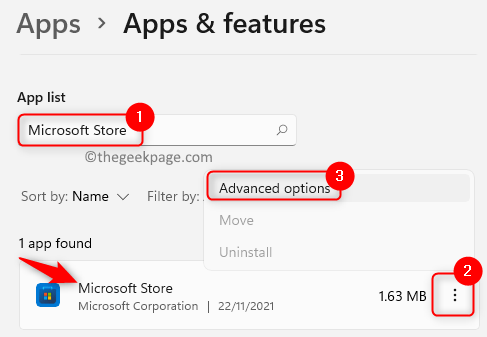
6. На Расширенные настройки страницу, найдите Сброс настроек раздел и нажмите на Сброс настроек кнопка.
7. Нажмите на Сброс настроек снова в запросе подтверждения.
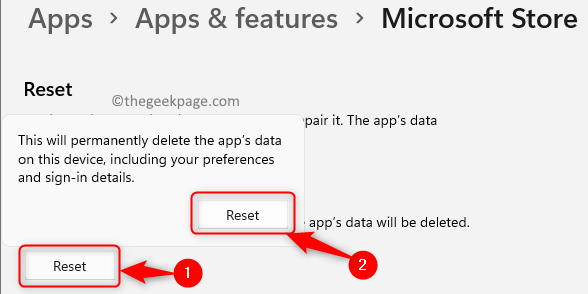
8. Перезапуск приложение Store и проверьте, устранена ли проблема.
Исправление 2 - изменение настроек DNS-сервера
1. Открытым Запустить с помощью Окнаи R клавиши на клавиатуре.
2. Тип ncpa.cpl открыть Сетевые соединения.

3. Щелкните правой кнопкой мыши на вашем сетевом адаптере и выберите Характеристики.
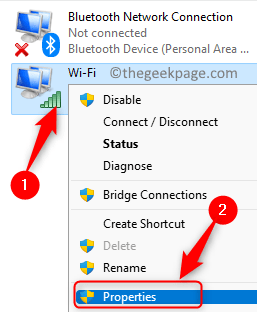
4. в Характеристики окно, выберите Версия интернет-протокола4 (TCP / IPv4).
5. Теперь нажмите на Характеристики Кнопка ниже.
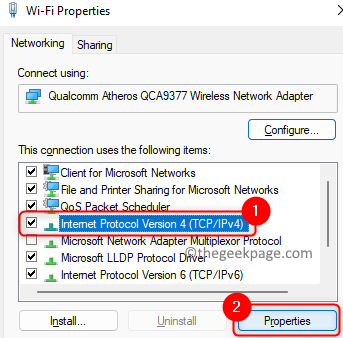
6. Выберите переключатель, связанный с опцией Используйте следующие адреса DNS-серверов.
7. В поле рядом с Предпочтительный DNS-сервер введите значение 1.1.1.1.
8. Установить Альтернативный DNS-сервер к 1.0.0.1.
9. Нажмите на Ok чтобы сохранить изменения.
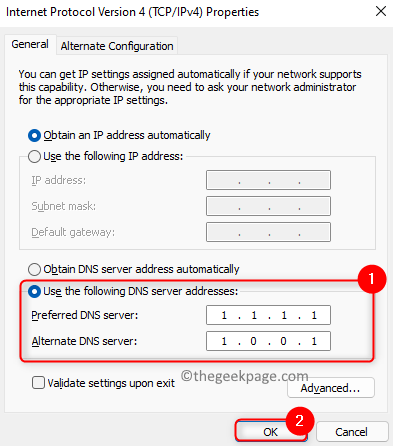
10. Теперь проверьте, устранена ли ошибка входа в учетную запись Microsoft.
Исправление 3 - Очистить кеш MS Store
1. нажмите Окна ключ и тип wsreset в поле поиска.
2. Нажмите на wsreset.exe чтобы начать процесс сброса.

3. Дождитесь восстановления Магазина Windows и сброса его кеша.
4. После завершения процесса откроется MS Store.
5. Закройте Магазин. Рестарт ваш компьютер.
6. Проверьте, помогло ли это вам преодолеть ошибку.
Исправление 4 - Выполнение кода с помощью PowerShell
1. нажмите Окна и R ключи вместе, чтобы открыть Запустить диалог.
2. Тип Powershell и нажмите Ctrl + Shift + Enter открыть PowerShell от имени администратора.

3. Нажмите на да когда предложено Контроль учетных записей пользователей.
4. Копировать код ниже
# Получить все подготовленные пакеты $ Packages = (get-item 'HKLM: \ Software \ Microsoft \ Windows \ CurrentVersion \ Appx \ AppxAllUserStore \ Applications') | Get-ChildItem # Отфильтруйте список, если предоставлен фильтр $ PackageFilter = $ args [0] if ([строка]:: IsNullOrEmpty ($ PackageFilter)) { echo «Фильтр не указан, выполняется повторная регистрация всех подготовленных приложений». } еще { $ Пакеты = $ Пакеты | где {$ _. Name -like $ PackageFilter} если ($ Packages -eq $ null) { echo «Ни одно подготовленное приложение не соответствует указанному фильтру». выход } еще { echo "Регистрация подготовленных приложений, соответствующих $ PackageFilter" } }ForEach (пакет $ в пакетах $) { # получить имя пакета и путь $ PackageName = $ Package | Get-ItemProperty | Выбрать объект -ExpandProperty PSChildName $ PackagePath = [System. Среда]:: ExpandEnvironmentVariables (($ Package | Get-ItemProperty | Select-Object -ExpandProperty Path)) # регистрируем пакет echo "Попытка зарегистрировать пакет: $ PackageName" Добавить-AppxPackage -register $ PackagePath -DisableDevelopmentMode }
5. Вернитесь к своей PowerShell и вставить скопированный код. Нажмите Входить выполнить код.
6. Дождитесь завершения выполнения.
7. Выйдите из PowerShell и перезагружать ваша система.
8. После запуска проверьте, можете ли вы войти в свою учетную запись Microsoft в Магазине.
Вот и все!
Мы надеемся, что эта статья была достаточно информативной, чтобы помочь вам устранить ошибку входа в учетную запись Microsoft с кодом 0x800706d9. Прокомментируйте и дайте нам знать, какое исправление сработало для вас.


